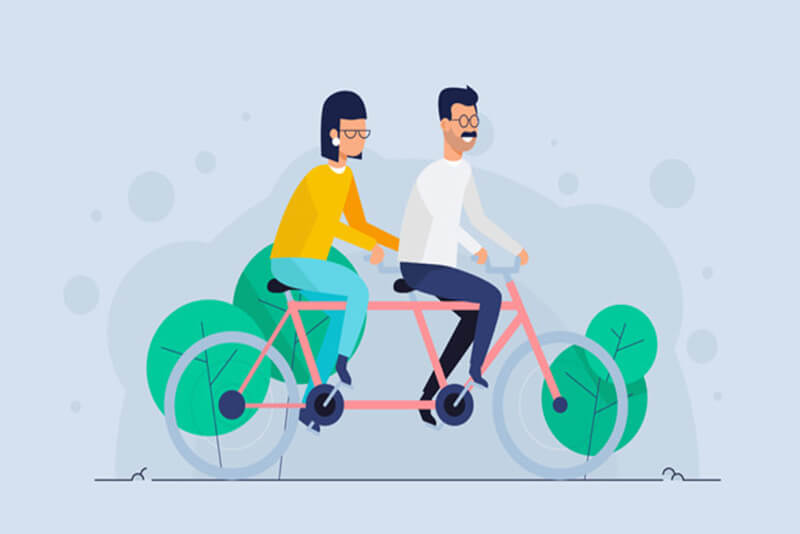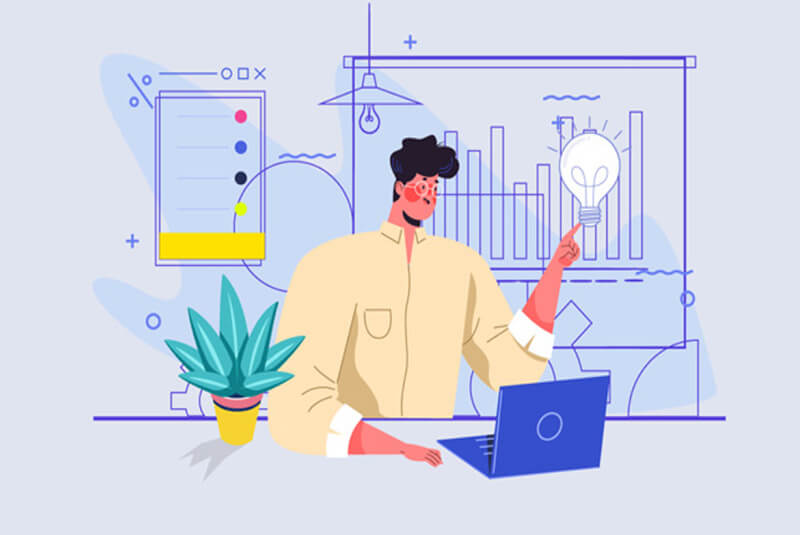搜索到
127
篇与
的结果
-
 nice 命令:调整程序执行的优先级 一、命令简介nice 命令用于调整程序的执行优先级。优先级范围从 -20(最高优先级)到 19(最低优先级)。默认情况下,大多数程序以 0 的优先级开始运行。只有 root 用户可以将进程调整为更高的优先级(负值)。普通用户只能增加程序的 nice 值,即降低其优先级。帮助:nice --help 在线帮助:curl cheat.sh/nice 二、命令参数nice -n 优先级 程序 -n, --adjustment=N:指定程序的 nice 值,即优先级。N 的取值范围是 -20 到 19。 三、命令示例 示例 1:以默认降低的优先级运行命令nice command 这将以比默认优先级稍低的优先级运行 command。 示例 2:以指定的优先级运行命令nice -n 10 command 这将以优先级 10 运行 command。 示例 3:以最高优先级运行命令(需要 root 权限)sudo nice -n -20 command 这将以最高优先级 -20 运行 command。因为增加优先级需要 root 权限,所以这里使用了 sudo。 示例 4:查看进程的 nice 值在这个示例中,我们不直接使用 nice 命令,而是使用 ps 命令来查看进程的优先级。ps -l 在输出中,NI 列显示了进程的 nice 值。 示例 5:在后台以低优先级运行脚本nice -n 19 ./my_script.sh & 这将以优先级 19 在后台运行 my_script.sh 脚本。 注意:只有 root 用户可以将进程调整为更高的优先级(负值)。普通用户只能增加程序的 nice 值,即降低其优先级。
nice 命令:调整程序执行的优先级 一、命令简介nice 命令用于调整程序的执行优先级。优先级范围从 -20(最高优先级)到 19(最低优先级)。默认情况下,大多数程序以 0 的优先级开始运行。只有 root 用户可以将进程调整为更高的优先级(负值)。普通用户只能增加程序的 nice 值,即降低其优先级。帮助:nice --help 在线帮助:curl cheat.sh/nice 二、命令参数nice -n 优先级 程序 -n, --adjustment=N:指定程序的 nice 值,即优先级。N 的取值范围是 -20 到 19。 三、命令示例 示例 1:以默认降低的优先级运行命令nice command 这将以比默认优先级稍低的优先级运行 command。 示例 2:以指定的优先级运行命令nice -n 10 command 这将以优先级 10 运行 command。 示例 3:以最高优先级运行命令(需要 root 权限)sudo nice -n -20 command 这将以最高优先级 -20 运行 command。因为增加优先级需要 root 权限,所以这里使用了 sudo。 示例 4:查看进程的 nice 值在这个示例中,我们不直接使用 nice 命令,而是使用 ps 命令来查看进程的优先级。ps -l 在输出中,NI 列显示了进程的 nice 值。 示例 5:在后台以低优先级运行脚本nice -n 19 ./my_script.sh & 这将以优先级 19 在后台运行 my_script.sh 脚本。 注意:只有 root 用户可以将进程调整为更高的优先级(负值)。普通用户只能增加程序的 nice 值,即降低其优先级。 -
 netstat 命令:网络监控 一、命令简介netstat 用于显示当前系统的网络连接、路由表、接口统计信息、伪装连接和组播成员等信息。这个命令对于网络管理、故障排查和网络编程都非常有用。安装netstat:apt install net-tools 选项:netstat --help 用法示例:curl cheat.sh/netstat 二、命令参数netstat 选项 选项 -a 或 --all:显示所有连接和监听端口。 -t:仅显示 TCP 连接。 -u:仅显示 UDP 连接。 -n:不解析名称,显示数字地址。 -p:显示进程标识符和程序名称,需要 root 权限。 -l:仅显示处于监听状态的套接字。 -r:显示路由表。 -i:显示网络接口表。 在Windows系统中,netstat 命令的使用略有不同,但基本参数是相似的。Windows中的 netstat 还可以与 findstr 命令配合使用来过滤输出。常用组合tlnr:列出所有正在监听的 TCP 端口,以及到达这些端口的路由信息。[root@localhost soulio]# netstat -tlnr Kernel IP routing table Destination Gateway Genmask Flags MSS Window irtt Iface 0.0.0.0 192.168.10.1 0.0.0.0 UG 0 0 0 eth0 192.168.10.0 0.0.0.0 255.255.255.0 U 0 0 0 eth0 192.168.122.0 0.0.0.0 255.255.255.0 U 0 0 0 virbr0 三、命令示例显示所有 TCP 连接:netstat -at 显示所有 UDP 连接:netstat -au 显示所有监听端口:netstat -l 显示所有连接并显示进程标识符和程序名称:netstat -p 显示路由表信息:netstat -r 显示网络接口信息:netstat -i 显示处于监听状态的 TCP 端口:netstat -ntl 结合选项使用显示所有 TCP 和 UDP 端口以及对应的进程:netstat -tunlp 显示所有连接,不解析主机名和端口名:netstat -an 注意事项 由于网络和信息安全的重要性,使用 netstat 查看网络连接时,应注意保护个人隐私和公司信息安全,避免信息泄露。同时,对于系统管理员来说,定期检查网络连接状态,可以帮助发现潜在的安全问题,如未授权的连接尝试等。 在某些 Linux 发行版中,netstat 命令已经被 ss 命令取代,因为 ss 提供了更多的功能并且执行速度更快。ss 命令的使用方式与 netstat 相似。ss -t # 显示 TCP 连接 ss -u # 显示 UDP 连接 ss -pl # 显示进程和程序名称
netstat 命令:网络监控 一、命令简介netstat 用于显示当前系统的网络连接、路由表、接口统计信息、伪装连接和组播成员等信息。这个命令对于网络管理、故障排查和网络编程都非常有用。安装netstat:apt install net-tools 选项:netstat --help 用法示例:curl cheat.sh/netstat 二、命令参数netstat 选项 选项 -a 或 --all:显示所有连接和监听端口。 -t:仅显示 TCP 连接。 -u:仅显示 UDP 连接。 -n:不解析名称,显示数字地址。 -p:显示进程标识符和程序名称,需要 root 权限。 -l:仅显示处于监听状态的套接字。 -r:显示路由表。 -i:显示网络接口表。 在Windows系统中,netstat 命令的使用略有不同,但基本参数是相似的。Windows中的 netstat 还可以与 findstr 命令配合使用来过滤输出。常用组合tlnr:列出所有正在监听的 TCP 端口,以及到达这些端口的路由信息。[root@localhost soulio]# netstat -tlnr Kernel IP routing table Destination Gateway Genmask Flags MSS Window irtt Iface 0.0.0.0 192.168.10.1 0.0.0.0 UG 0 0 0 eth0 192.168.10.0 0.0.0.0 255.255.255.0 U 0 0 0 eth0 192.168.122.0 0.0.0.0 255.255.255.0 U 0 0 0 virbr0 三、命令示例显示所有 TCP 连接:netstat -at 显示所有 UDP 连接:netstat -au 显示所有监听端口:netstat -l 显示所有连接并显示进程标识符和程序名称:netstat -p 显示路由表信息:netstat -r 显示网络接口信息:netstat -i 显示处于监听状态的 TCP 端口:netstat -ntl 结合选项使用显示所有 TCP 和 UDP 端口以及对应的进程:netstat -tunlp 显示所有连接,不解析主机名和端口名:netstat -an 注意事项 由于网络和信息安全的重要性,使用 netstat 查看网络连接时,应注意保护个人隐私和公司信息安全,避免信息泄露。同时,对于系统管理员来说,定期检查网络连接状态,可以帮助发现潜在的安全问题,如未授权的连接尝试等。 在某些 Linux 发行版中,netstat 命令已经被 ss 命令取代,因为 ss 提供了更多的功能并且执行速度更快。ss 命令的使用方式与 netstat 相似。ss -t # 显示 TCP 连接 ss -u # 显示 UDP 连接 ss -pl # 显示进程和程序名称 -
 nano 命令:文本编辑器 一、命令简介nano 是一个简单易用的文本编辑器,适合初学者和那些不需要复杂功能的用户。相关命令(不同难度的编辑器): 初级难度:nano 中级难度:vim 终极难度:Emacs 二、命令参数启动 nano 编辑器nano [文件名] 如果文件存在,nano 将打开该文件进行编辑;如果文件不存在,将会创建一个新文件。在 nano 中保存文件并退出,可以按 Ctrl + O 来保存,然后按 Ctrl + X 退出。常用快捷键 Ctrl + G:打开帮助菜单 Ctrl + O:保存文件 Ctrl + X:退出 nano。如果对文件做了修改,它会询问你是否要保存更改。 Ctrl + K:剪切光标所在的行 Ctrl + U:粘贴 Ctrl + C:显示光标位置 Ctrl + _:撤销更改 Alt + Y:重复上一个操作 Ctrl + R:插入文件内容 Ctrl + \:设置标记 Ctrl + 6:跳转到标记位置 Alt + A:光标移至行首 Alt + E:光标移至行尾 Alt + B:光标后退一个单词 Alt + F:光标前进一个单词 Ctrl + W:搜索文本 Alt + W:保存当前文件内容为另一个文件 配置 nano用户可以在家目录下创建或编辑一个名为 .nanorc 的文件来定制 nano 的行为,包括设置快捷键、语法高亮等。三、命令示例 打开文件:nano filename 保存文件: 按 Ctrl + O,然后按 Enter 键保存文件。 退出编辑器: 按 Ctrl + X 退出编辑器。 查找文本: 按 Ctrl + W 进入查找模式,输入要查找的文本,按 Enter 键查找。 复制粘贴: 使用 Ctrl + Shift + 6(Ctrl + ^)进行标记,移动光标选择文本,然后使用 Ctrl + K 剪切或 Ctrl + U 复制,最后使用 Ctrl + U 粘贴。 显示帮助: 在 nano 中,底部会显示常用的快捷键,以及可以按 Ctrl + G 查看更多帮助信息。 tips:nano 是 GNU Project 的一部分。
nano 命令:文本编辑器 一、命令简介nano 是一个简单易用的文本编辑器,适合初学者和那些不需要复杂功能的用户。相关命令(不同难度的编辑器): 初级难度:nano 中级难度:vim 终极难度:Emacs 二、命令参数启动 nano 编辑器nano [文件名] 如果文件存在,nano 将打开该文件进行编辑;如果文件不存在,将会创建一个新文件。在 nano 中保存文件并退出,可以按 Ctrl + O 来保存,然后按 Ctrl + X 退出。常用快捷键 Ctrl + G:打开帮助菜单 Ctrl + O:保存文件 Ctrl + X:退出 nano。如果对文件做了修改,它会询问你是否要保存更改。 Ctrl + K:剪切光标所在的行 Ctrl + U:粘贴 Ctrl + C:显示光标位置 Ctrl + _:撤销更改 Alt + Y:重复上一个操作 Ctrl + R:插入文件内容 Ctrl + \:设置标记 Ctrl + 6:跳转到标记位置 Alt + A:光标移至行首 Alt + E:光标移至行尾 Alt + B:光标后退一个单词 Alt + F:光标前进一个单词 Ctrl + W:搜索文本 Alt + W:保存当前文件内容为另一个文件 配置 nano用户可以在家目录下创建或编辑一个名为 .nanorc 的文件来定制 nano 的行为,包括设置快捷键、语法高亮等。三、命令示例 打开文件:nano filename 保存文件: 按 Ctrl + O,然后按 Enter 键保存文件。 退出编辑器: 按 Ctrl + X 退出编辑器。 查找文本: 按 Ctrl + W 进入查找模式,输入要查找的文本,按 Enter 键查找。 复制粘贴: 使用 Ctrl + Shift + 6(Ctrl + ^)进行标记,移动光标选择文本,然后使用 Ctrl + K 剪切或 Ctrl + U 复制,最后使用 Ctrl + U 粘贴。 显示帮助: 在 nano 中,底部会显示常用的快捷键,以及可以按 Ctrl + G 查看更多帮助信息。 tips:nano 是 GNU Project 的一部分。 -
 mv 命令:移动、剪切、重命名目录 一、命令简介mv 命令在Linux系统中用于移动文件或目录,也可以用于重命名文件或目录。二、命令参数mv [选项] 源目录/文件 目标目录/文件 常见选项: -i:交互式操作,移动文件前提示用户确认。 -u:仅移动源文件比目标文件新或目标文件不存在的文件。 -v:详细模式,显示移动过程中的详细信息。 三、命令示例 移动文件:mv file1.txt dir1/ 重命名文件:mv file1.txt newfile.txt 交互式移动:mv -i file1.txt dir1/ 仅移动更新的文件:mv -u dir1/* dir2/ 详细模式:mv -v file1.txt dir1/ 移动并重命名文件:mv file1.txt dir1/newfile.txt 移动目录:mv -v dir1/ dir2/ 将多个文件移动到目录:mv file1.txt file2.txt dir1/
mv 命令:移动、剪切、重命名目录 一、命令简介mv 命令在Linux系统中用于移动文件或目录,也可以用于重命名文件或目录。二、命令参数mv [选项] 源目录/文件 目标目录/文件 常见选项: -i:交互式操作,移动文件前提示用户确认。 -u:仅移动源文件比目标文件新或目标文件不存在的文件。 -v:详细模式,显示移动过程中的详细信息。 三、命令示例 移动文件:mv file1.txt dir1/ 重命名文件:mv file1.txt newfile.txt 交互式移动:mv -i file1.txt dir1/ 仅移动更新的文件:mv -u dir1/* dir2/ 详细模式:mv -v file1.txt dir1/ 移动并重命名文件:mv file1.txt dir1/newfile.txt 移动目录:mv -v dir1/ dir2/ 将多个文件移动到目录:mv file1.txt file2.txt dir1/ -
 mount 命令:挂载设备、文件系统到Linux系统 一、命令简介mount 命令用于将外部设备(如 USB 驱动器、网络共享等)或其他文件系统挂载到 Linux 文件系统中,使其在系统中可访问和可用。相关命令:umount 命令卸载指定设备或文件系统二、命令参数mount [选项] 设备 挂载点 选项 -t <filesystem>:指定要挂载的文件系统类型。 -o <options>:指定挂载选项,如读写权限等。 设备:要挂载的设备或文件系统的名称。可以是设备文件(如 /dev/sda1)或网络位置(如 NFS 共享)。 挂载点:指定设备挂载目录。 三、命令示例 挂载设备到指定目录: sudo mount /dev/sdb1 /mnt/usb 指定文件系统类型和挂载选项: sudo mount -t ext4 -o rw /dev/sdc1 /mnt/data 查看已挂载的文件系统: df -h 卸载已挂载的设备: sudo umount /mnt/usb 注意事项 挂载点应该是空目录,否则会覆盖该目录下的文件。 在 /etc/fstab 文件中添加挂载信息可以实现系统启动时自动挂载特定设备。
mount 命令:挂载设备、文件系统到Linux系统 一、命令简介mount 命令用于将外部设备(如 USB 驱动器、网络共享等)或其他文件系统挂载到 Linux 文件系统中,使其在系统中可访问和可用。相关命令:umount 命令卸载指定设备或文件系统二、命令参数mount [选项] 设备 挂载点 选项 -t <filesystem>:指定要挂载的文件系统类型。 -o <options>:指定挂载选项,如读写权限等。 设备:要挂载的设备或文件系统的名称。可以是设备文件(如 /dev/sda1)或网络位置(如 NFS 共享)。 挂载点:指定设备挂载目录。 三、命令示例 挂载设备到指定目录: sudo mount /dev/sdb1 /mnt/usb 指定文件系统类型和挂载选项: sudo mount -t ext4 -o rw /dev/sdc1 /mnt/data 查看已挂载的文件系统: df -h 卸载已挂载的设备: sudo umount /mnt/usb 注意事项 挂载点应该是空目录,否则会覆盖该目录下的文件。 在 /etc/fstab 文件中添加挂载信息可以实现系统启动时自动挂载特定设备。